Windows画图工具合并两张图片教程
- 作者:佚名
- 来源:灵犀17资源站
- 时间:2025-09-28 12:05:27
在日常图片处理工作中,经常需要将两张独立图片整合为单张图像。对于Windows系统用户而言,系统自带的画图工具提供了基础但有效的解决方案。本文详细讲解如何通过画图工具实现双图合并的具体操作方法。
Windows画图工具合并图片详细流程:
1、启动计算机预装的画图应用程序。可通过开始菜单搜索栏输入"画图"快速定位,或依次展开Windows附件程序组找到对应图标。
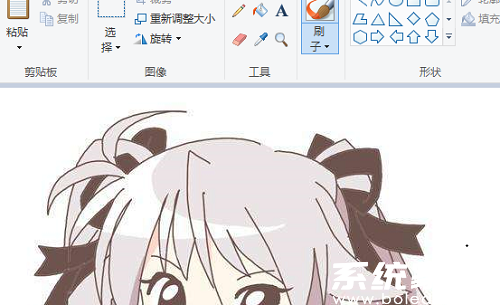
2、载入首张待处理图片。点击界面左上角菜单按钮,选择"打开"选项导入本地存储的图片文件。系统支持常见格式包括JPG、PNG、BMP等。
3、扩展画布工作区域。当首张图片载入完成后,移动光标至画布边缘的控制点,待鼠标变为双向箭头时进行拖拽操作。建议向右或向下扩展画布,预留足够空间容纳第二张图片。
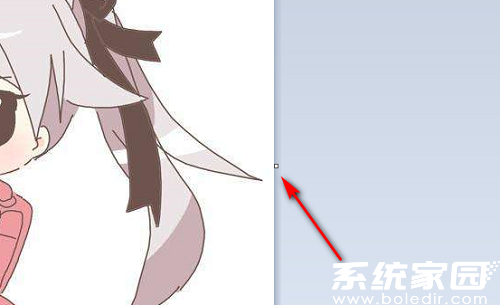
4、导入第二张图像素材。打开文件资源管理器定位到目标图片,右键选择复制命令。返回画图程序界面,使用快捷键Ctrl+V执行粘贴操作。此时第二张图片将以浮动形式出现在画布上。
5、调整图片布局位置。通过鼠标拖拽移动第二张图片至预定区域,可利用方向键进行微调定位。若需修改图片叠放顺序,可借助选择工具调整图层前后关系。

完成上述步骤后,建议执行画布二次调整。使用裁剪工具去除多余空白区域,通过图像菜单中的属性功能检查最终尺寸。保存时选择适当格式,若需保持透明背景应优先选用PNG格式。
注意事项:当处理不同尺寸图片时,可提前在画图工具中统一调整图像大小。若遇到图片重叠显示问题,可通过撤销操作重新调整布局。对于需要精确对齐的场景,建议开启网格线辅助功能。
该方法适用于Windows 7至Windows 11各版本系统,操作过程中无需安装第三方软件。通过灵活运用画图工具的基础功能,用户可快速完成简单的图片合成需求,特别适合处理证件照拼接、对比图制作等日常应用场景。
上一篇:PDF电子书制作方法步骤详解
下一篇:PS滤镜插件安装步骤图文指南
相关阅读
更多资讯
更多热门标签
猜您喜欢
换一换-
 针股票软件投资决策利器v7.11.82 最新版
针股票软件投资决策利器v7.11.82 最新版 -
 海尔易理货提升店铺管理效率v4.0.36 最新版
海尔易理货提升店铺管理效率v4.0.36 最新版 -
 星芽短剧沉浸式追剧新v3.8.0 无广告版
星芽短剧沉浸式追剧新v3.8.0 无广告版 -
 录音转文字助手安卓版免费下载v8.5.7 最新版
录音转文字助手安卓版免费下载v8.5.7 最新版 -
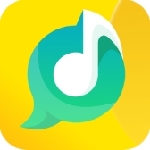 音乐盒子全能音乐播放器海量曲库随心听v1.0.4 安卓版
音乐盒子全能音乐播放器海量曲库随心听v1.0.4 安卓版 -
 夸克高考志愿填报助手精准推荐高校v7.4.5.680 最新版
夸克高考志愿填报助手精准推荐高校v7.4.5.680 最新版 -
 实体店铺高效管理助手推荐v3.4.73
实体店铺高效管理助手推荐v3.4.73 -
 新浪新闻安卓客户端全新升级v8.26.0 最新版
新浪新闻安卓客户端全新升级v8.26.0 最新版 -
 掌上公交实时查询与路线规划工具v6.8.9 最新版
掌上公交实时查询与路线规划工具v6.8.9 最新版 -
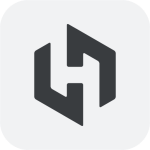 Steam小黑盒手机版游戏助手必备工具v1.3.353 安卓版
Steam小黑盒手机版游戏助手必备工具v1.3.353 安卓版 -
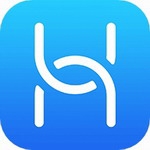 华为智能家居控制系统便捷操作v14.1.1.332
华为智能家居控制系统便捷操作v14.1.1.332 -
 智行火车票出行必备工具v10.11.8
智行火车票出行必备工具v10.11.8
-
 海螺AI智能助手高效解答疑惑v2.19.0 手机版
海螺AI智能助手高效解答疑惑v2.19.0 手机版 -
 人人车二手车直卖省心可靠之选v13.0.0 免费版
人人车二手车直卖省心可靠之选v13.0.0 免费版 -
 2024海洋渔业智能管理平台v7.0.9 手机版
2024海洋渔业智能管理平台v7.0.9 手机版 -
 王者营地一站式游戏助手v8.101.1 安卓版
王者营地一站式游戏助手v8.101.1 安卓版 -
 漫画天台正版全站资源无广告畅读v191.15.11 最新版
漫画天台正版全站资源无广告畅读v191.15.11 最新版 -
 腾讯翻译君智能翻译工具全球适用v4.0.18.718 最新版
腾讯翻译君智能翻译工具全球适用v4.0.18.718 最新版 -
 天津地铁智能出行扫码畅达全城v3.0.2 安卓版
天津地铁智能出行扫码畅达全城v3.0.2 安卓版 -
 小米万能遥控手机控制家电实测v6.8.2
小米万能遥控手机控制家电实测v6.8.2 -
 蓝勤管家企业智能分时管理平台v4.0.1 手机版
蓝勤管家企业智能分时管理平台v4.0.1 手机版 -
 禾望云2024智能电站运维管理平台v4.6.0 手机版
禾望云2024智能电站运维管理平台v4.6.0 手机版 -
 蛋蛋部落社交软件安全下载v5.9.2 安卓版
蛋蛋部落社交软件安全下载v5.9.2 安卓版 -
 车商猫二手车商高效办公平台v4.0.40 最新版
车商猫二手车商高效办公平台v4.0.40 最新版
